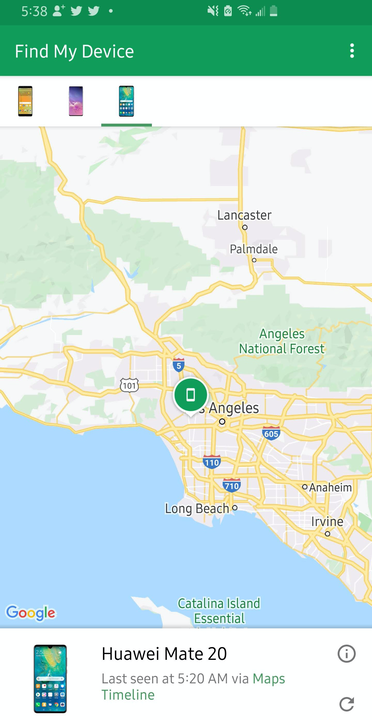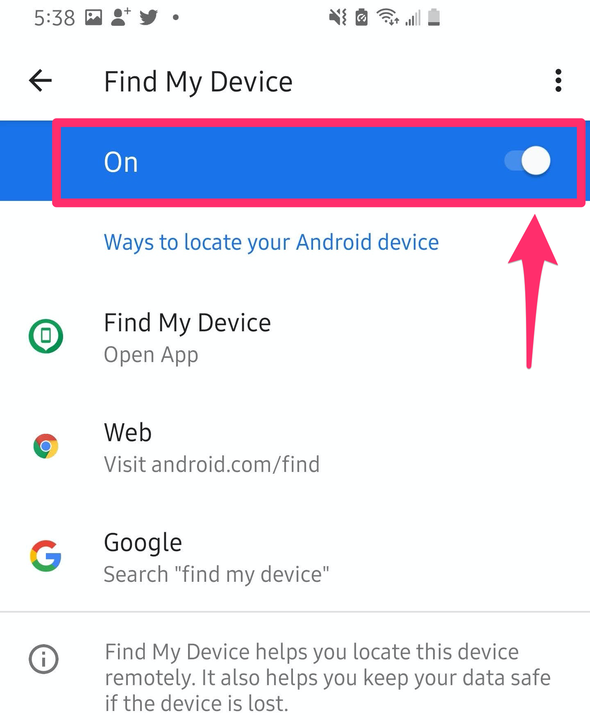¿Dónde está mi Android? Cómo utilizar el servicio Buscar mi dispositivo de Google
- Puede encontrar un dispositivo Android perdido utilizando el servicio Find My Device de Google desde su aplicación o un navegador.
- En la aplicación o el sitio web Find My Device, puede ver la ubicación del teléfono en un mapa, reproducir un sonido para localizarlo o borrar el teléfono de forma remota y restablecerlo a las condiciones de fábrica.
Perder su teléfono puede ser una catástrofe, por lo que tanto Apple como Google ofrecen herramientas similares para rastrear, encontrar e incluso borrar de forma remota un teléfono perdido. Si tienes un iPhone, lee nuestro artículo sobre cómo rastrear su ubicación. Find My Device de Google funciona más o menos de la misma manera para los teléfonos Android. Te mostramos cómo usarlo para localizar tu Android extraviado o perdido.
Cómo encontrar tu Android usando Find My Device
Puede encontrar su dispositivo Android utilizando el sitio web Find My Device o a través de la aplicación Find My Device de Google (instalada desde la tienda Google Play) en un dispositivo Android diferente que haya iniciado sesión en la misma cuenta de Google.
Una palabra de advertencia: si inicia sesión en su cuenta de Google en una computadora pública o en la PC de otra persona para encontrar su teléfono, recuerde usar un navegador en modo privado o de incógnito y cerrar sesión cuando haya terminado.
1. Inicie la aplicación o vaya a Google Find My Device en un navegador web.
2. Si tiene un dispositivo, Find My Device debe concentrarse inmediatamente en ese dispositivo (o en su última ubicación conocida cuando se encendió y se conectó a Internet por última vez). Si tiene varios dispositivos, puede seleccionar el que está buscando usando los íconos de dispositivos en la parte superior de la página.
Puede ver la última ubicación conocida de su dispositivo y hacer que reproduzca un sonido para ayudarlo a localizarlo desde Buscar mi dispositivo.
3. Además de ver el teléfono en el mapa, tienes tres opciones:
- Seleccione "Reproducir sonido" para ordenar remotamente al teléfono que reproduzca un sonido de tono de llamada. Si el teléfono está encendido y conectado a Internet, reproducirá el sonido independientemente de la configuración de volumen del teléfono.
- Seleccione "Dispositivo seguro" para evitar que alguien acceda a los datos de su teléfono. También puede mostrar un mensaje o número de teléfono en la pantalla de bloqueo para ayudar a recuperar el dispositivo.
- Selecciona "Borrar dispositivo" si el teléfono se ha perdido o te lo han robado y no esperas recuperarlo. Esto borrará el teléfono y lo restablecerá a las condiciones de fábrica.
Cómo asegurarse de que Find My Device esté habilitado en Android
Incluso si no recuerda haber activado el servicio Find My Device de Google, la buena noticia es que probablemente ya esté activado: Google lo activa de forma predeterminada cuando conecta un teléfono Android a una cuenta de Google, por lo que ya debería estar ejecutándose desde que primero configuras tu teléfono. Si tiene acceso a su teléfono, aquí le mostramos cómo verificar que esté habilitado:
1. Inicie la aplicación Configuración.
2. Toca "Google".
3. En la página de configuración de Google, toque "Seguridad".
4. Toque "Buscar mi dispositivo".
5. En la página Buscar mi dispositivo, asegúrese de que la función esté activada; el botón debe deslizarse hacia la derecha.
Asegúrese de que Buscar mi dispositivo esté habilitado en la aplicación Configuración.